流程自动化RPA,Power Automate Desktop系列 - 创建WPF程序安装包及升级包
一、背景
之前写过的几个WPF小工具,每次发布都需要给它打安装包和升级包,涉及到一些系列繁琐的手工操作,有了Power Automate Desktop,于是便寻思着能不能做成一个自动化的流来使用。

二、创建流任务
创建名为创建WPF程序安装包及升级包的流任务。
三、添加主流程
因为整个步骤比较长,为了更好的设计整个流,我们将这次流拆成几个子流程,然后通过主流程串起来。
3.1 设置WPF项目目录位置SettingProjectDir
1. 显示选择文件夹对话框,弹窗交互选择当前WPF项目所在的文件夹,我们用名为CurrentProjectDir变量来存储它,如果是常用位置,我们还可以设置默认值。

3.2 设置WPF项目存档位置SettingArchiveDir
1. 显示选择文件夹对话框,弹窗交互选择安装包和升级包的存档位置,我们用名为CurrentArchiveDir变量来存储它,如果是常用位置,我们还可以设置默认值。

3.3 设置变量,设置WPF项目起始子项目名称ProjectStartDir
1. 设置变量,变量名ProjectStartDir,用来存储WPF项目的起始子项目名称,方便我们后续找到正确的起始入口。

大家都知道,一般来说我们在一个解决方案中会构建多个子项目,所以我们这里需要知道在CurrentProjectDir中入口子项目是哪个,也就是包括App.xaml的那个项目。
3.4 获取当前程序版本号GetAppVersion
0. 概览

1. 设置变量,变量名StartAssemblyFilePath,拼接出ProjectStartDir的AssemblyInfo.cs文件位置。
%CurrentProjectDir%\%ProjectStartDir%\Properties\AssemblyInfo.cs

这个信息中,存储了程序版本号等基础信息。
2. 从文件读取文本,从StartAssemblyFilePath中读取文本到变量StartAssemblyContents中。

3. 分析文本,从StartAssemblyContents中正则匹配出版本号信息,将结果存储到MatchAssemblyContents变量。

"[0-9.]+"
但是遗憾的是,这里得到的结果是带了双引号的数据,比如: "1.0.0.0"
4. 拆分文本,从MatchAssemblyContents中我们通过拆分文本来提取最终我们要的版本号,通过自定义分隔符的模式,用分隔符"来进行分割,分割结果放在变量SplitAssemblyContents中。

5. 设置变量,从SplitAssemblyContents结果中,提取第二个位置的数据,就是我们要的版本号,将版本号存在变量CurrentAppVersion中。
%SplitAssemblyContents[1]%

这样我们就可以得到我们要的最终数据1.0.0.0
3.5 获取当前环境模式GetEnvMode
0. 概览

1. 设置变量,变量名AppSettingsFilePath,拼接出ProjectStartDir的AppSettings.json文件位置。
%CurrentProjectDir%\%ProjectStartDir%\appsettings.json

这个信息中,存储了程序本地应用配置信息。
2. 从文件读取文本,从AppSettingsFilePath中读取文本到变量AppSettingsContents中。

这里留意AppSettingsContents的内容通常是JSON格式的。
{
"ThirdHostConfig": {
"HostAddress": "http://gateway.xxxxxxx.com",
"CallModel": "GateWay"
}
}
3. 将JSON转换为自定义对象,将AppSettingsContents内容以JSON对象的形式提取出来,存储到变量AppSettingsJsonObj。

4. 设置变量,从AppSettingsJsonObj中提取网关地址,存储为变量CurrentGatewayUrl。
%AppSettingsJsonObj.ThirdHostConfig.HostAddress%

JSON对象的数据,在Power Automate中可以直接用.来逐层获取值,非常方便。
5. 设置变量,变量名为CurrentEnvMode来存储,当前环境模式。
设置一个初始值为UnKnown。
UnKnown

6. Switch-Case,根据CurrentGatewayUrl的特征,来识别对应的CurrentEnvMode值。
以其中一个Case为例,我们选择运算符为包含,把特征值写在要比较的值中,并且可以设置忽略大小写。

最终,通过多个Case的组合我们得到一个完整的提取CurrentEnvMode值的流程。
| 运算符 | 要比较的值 | 结果值 |
|---|---|---|
| 包含 | xxxx-dev |
DevC1 |
| 包含 | gwkbs |
DevC1 |
| 包含 | gxxdev |
Dev |
| 包含 | gwdev |
Dev |
| 包含 | gxxfat |
Fat |
| 包含 | gwfat |
Fat |
| 包含 | gxxuat |
Uat |
| 包含 | gwfat |
Uat |
| 包含 | gatewayxx |
Pro |

3.5 创建WPF安装包CreatePackage
0. 概览

1. 设置变量,变量名VisualStudioEnvDir,设定当前系统安装的Visual Studio版本对应的IDE目录位置
C:\Program Files (x86)\Microsoft Visual Studio\2019\Preview\Common7\IDE

2. 设置变量,变量名InstallerProjectPath, 设定CurrentProjectDir中Visual Studio Installer Project的相对位置。
Setup1\Setup1.vdproj

3. 运行PowerShell脚本,来执行调用devenv.com命令,进行对Visual Studio Installer Project编译,得到安装包,这一步我们命名为BuildInstallProject。
cd '%VisualStudioEnvDir%'
.\devenv.com '%CurrentProjectDir%\%InstallerProjectPath%' /rebuild "Release|Any CPU"

- 我们先切换到
VisualStudioEnvDir这个目录,因为我们需要到当前系统安装的Visual Studio版本对应的IDE目录,去调用devenv.exe; - 这里使用
.\devenv.com,而不是.\devenv.exe; - 随后跟的是指定的
.vdproj文件的完整路径,也就是说指定是对这个Visual Studio Installer Project进行处理; /rebuild是devenv的一个参数,代表先清理后编译生成指定的项目或者解决方案,如果不需要清理,使用/build命令也是可以的;"Release|Any CPU"代表以Release模式进行生成,并且针对的设备平台是Any CPU;
如果顺利的话,最终根据这个命令可以得到.msi的安装包。

上述命令,建议先在终端中验证一下,单独在终端中执行效果如下图:


如果遇到下面这个错误,继续看下面的解决办法。
ERROR: An error occurred while validating. HRESULT = '8000000A'

官方给出了一个快捷的解决办法,只要是Visual Studio 2017+,都可以使用这个方法。

找到当前系统安装的Visual Studio版本对应的DisableOutOfProcBuild目录。
C:\Program Files (x86)\Microsoft Visual Studio\2019\Preview\Common7\IDE\CommonExtensions\Microsoft\VSI\DisableOutOfProcBuild

在地址栏,输入cmd,以快速进入这个目录的当前终端上下文,然后执行如下命令即可。
DisableOutOfProcBuild.exe

这个执行之后,实际上是它为我们创建或者修改了已存在的一个注册表项,以便解决前面的那个报错。
4. 设置变量,变量名InstallerProductName, 设定安装包产品名称。

5. 设置变量,变量名InstallerPackagePath, 提取最终的.msi安装包路径。
%CurrentProjectDir%\Setup1\Release\%InstallerProductName%.msi

6. 设置变量,变量名InstallerVersionName,拼接出按版本号命名的文件名。
%CurrentEnvMode%-%InstallerProductName%-v%CurrentAppVersion%

最终得到的是比如是:Dev-xxxxx-v1.0.0.0
7. 重命名文件,将InstallerPackagePath文件重命名为InstallerVersionName,得到按版本号命名的新安装包,这个动作我们叫RenamePackageFile

8. 设置变量,变量名InstallerPackageFilePath, 拼接出按版本号命名的新文件名。
%CurrentProjectDir%\Setup1\Release\%InstallerVersionName%.msi

参考
- 使用devenv在命令行中编译项目
- How to build visual studio installer project (.vdproj) from jenkins to generate .exe and .msi files?
- An error occurred while validating. HRESULT = '8000000A'
- Visual Studio Installer 部署
- .Net5 WPF快速入门系列教程
Power Automate Desktop/RPA 爱好者交流群
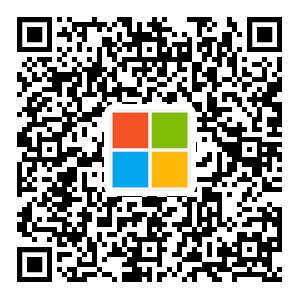





【推荐】国内首个AI IDE,深度理解中文开发场景,立即下载体验Trae
【推荐】编程新体验,更懂你的AI,立即体验豆包MarsCode编程助手
【推荐】抖音旗下AI助手豆包,你的智能百科全书,全免费不限次数
【推荐】轻量又高性能的 SSH 工具 IShell:AI 加持,快人一步
· 基于Microsoft.Extensions.AI核心库实现RAG应用
· Linux系列:如何用heaptrack跟踪.NET程序的非托管内存泄露
· 开发者必知的日志记录最佳实践
· SQL Server 2025 AI相关能力初探
· Linux系列:如何用 C#调用 C方法造成内存泄露
· 无需6万激活码!GitHub神秘组织3小时极速复刻Manus,手把手教你使用OpenManus搭建本
· Manus爆火,是硬核还是营销?
· 终于写完轮子一部分:tcp代理 了,记录一下
· 别再用vector<bool>了!Google高级工程师:这可能是STL最大的设计失误
· 单元测试从入门到精通